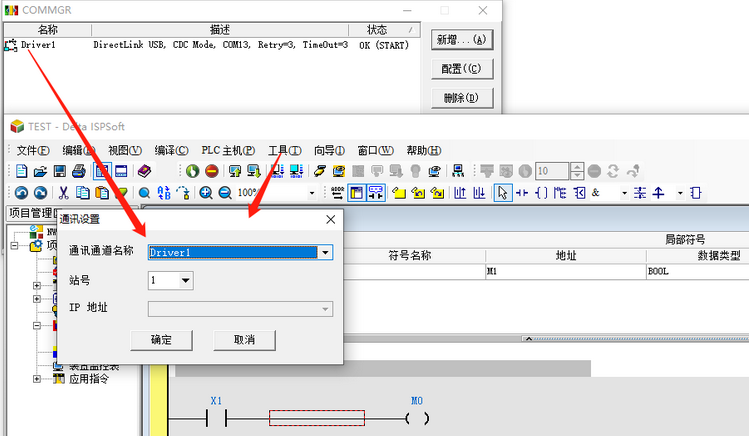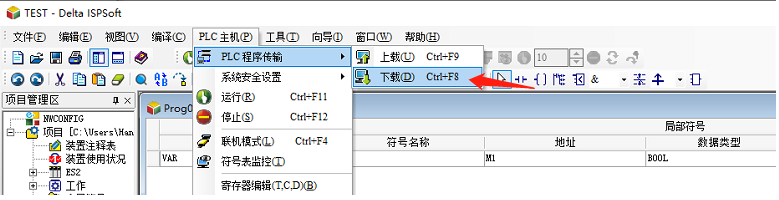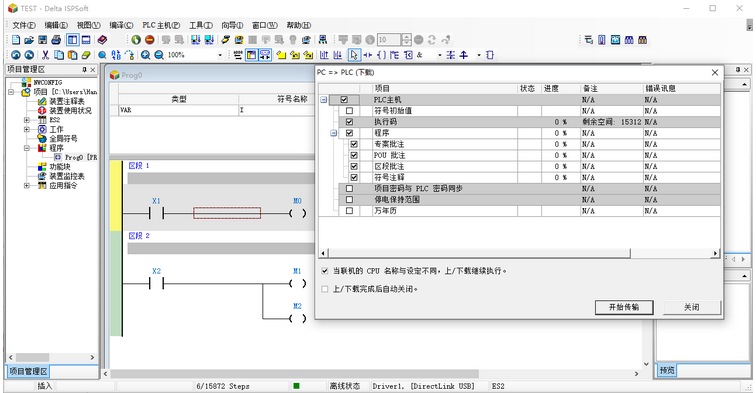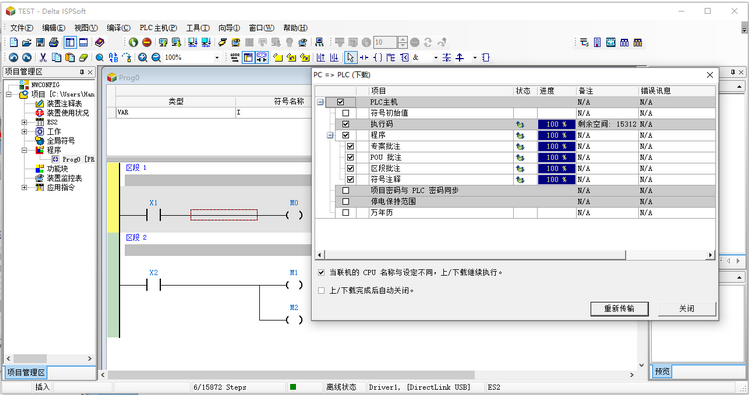设备型号
HMI型号:DOP-B07S411
PLC型号:DVP40ES2
编成软件的版本:DOPSoft V2.00.07
COMMER软件版:1.09
HMI接口说明
- HMI方形口USB接口,连接到SiteManager远程网关的USB口上。
- HMI COM1口,主要用于连接PLC。
- 将HMI后面电池盖打开,有个SYSTEM孔按钮。

HMI需要设置的地方
1、长按SYSTEM孔几秒进入HMI设置界面,进入系统设置.

2、进入MISC目录里面。
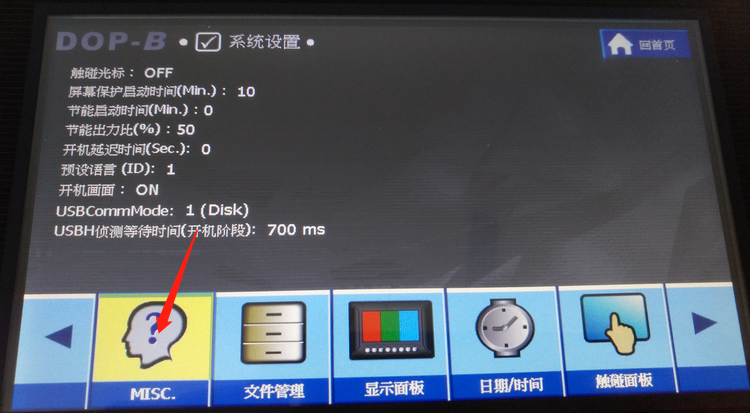
3、将USBCommMode改为2,保存退出即可。
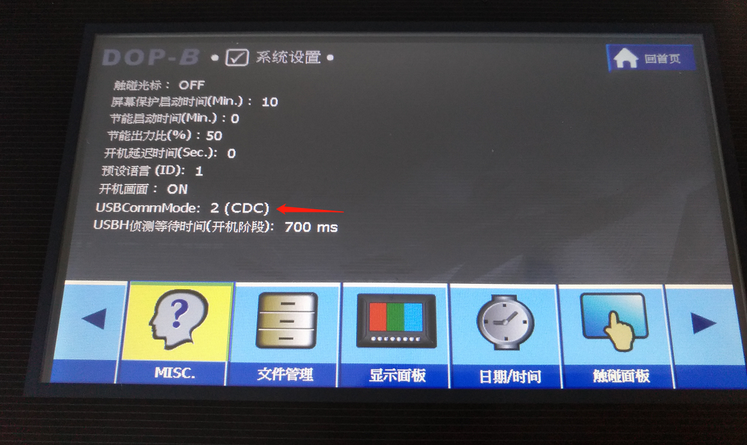
远程调试
1、登录服务器,在服务器上选中远程网关,点击右边的SiteManager GUI,进入网关GUI界面。
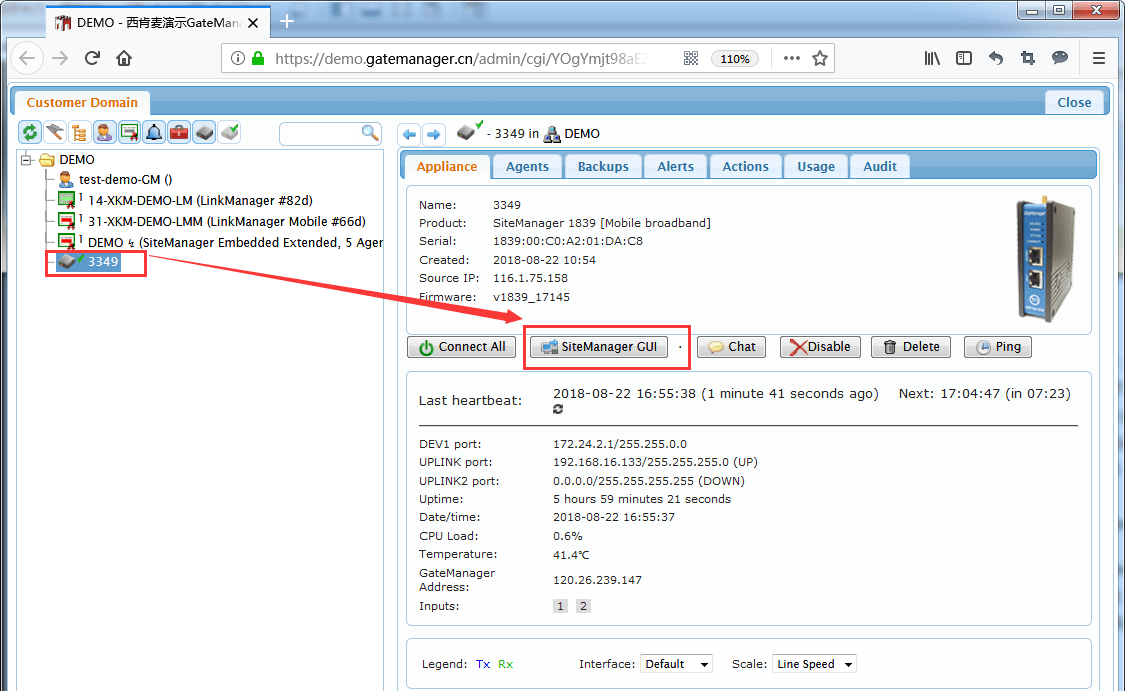
2、进入菜单GateManager-Agents,添加设备信息。
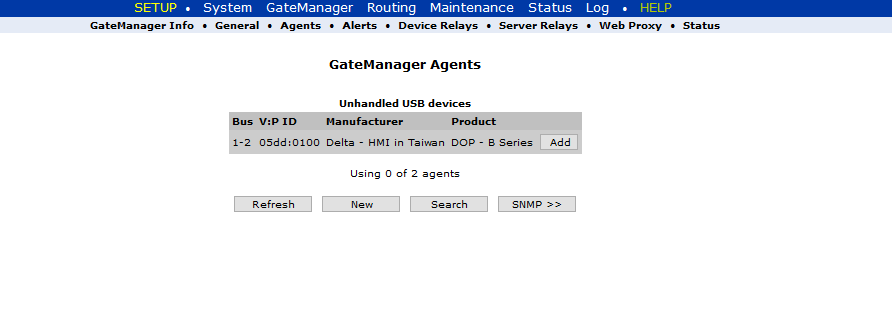
3、点击Add添加设备,在后面填写|out 保存。
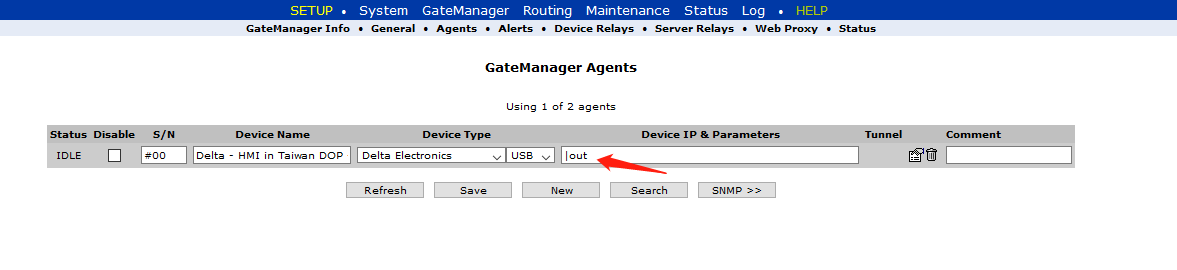
4、返回GateManager账户,选择需要访问的设备,点击Connect。
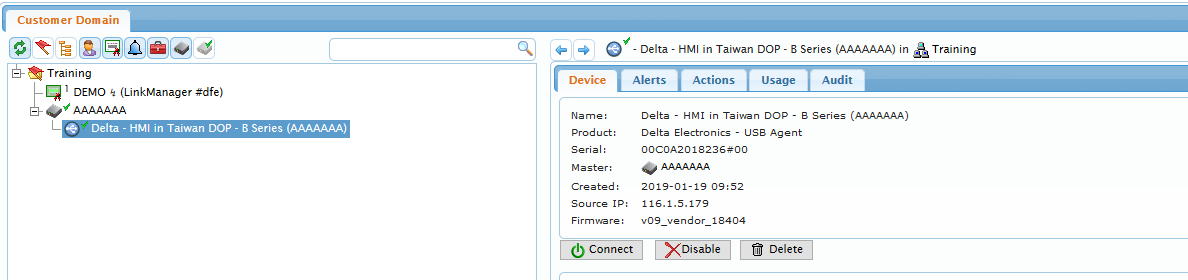
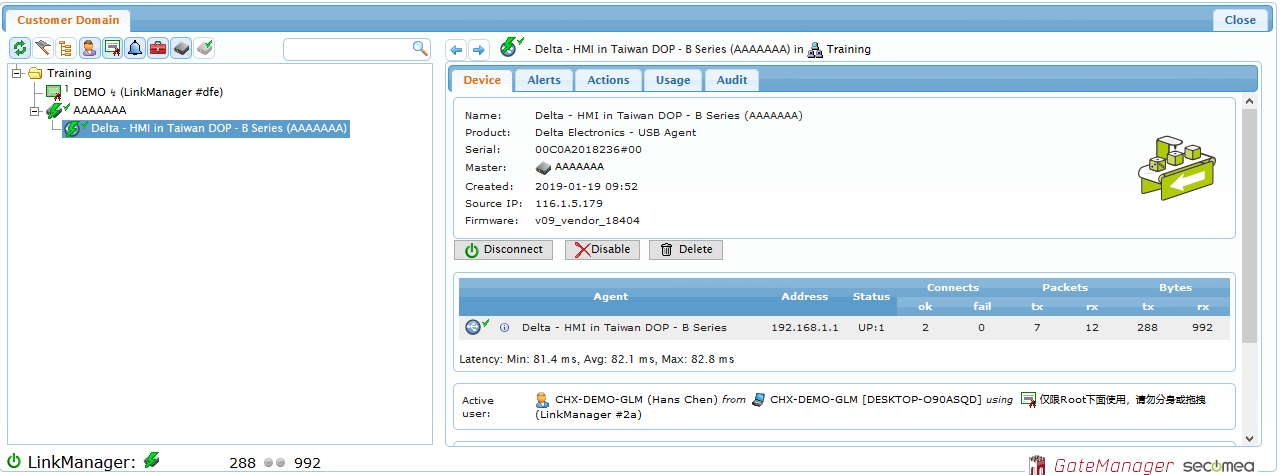
5、在设备管理其中会有安装HMI的驱动。
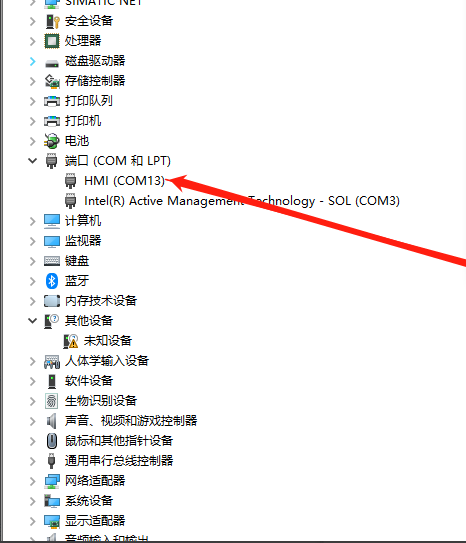
6、确认在电脑中安装COMMER软件并启用。
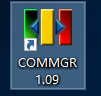
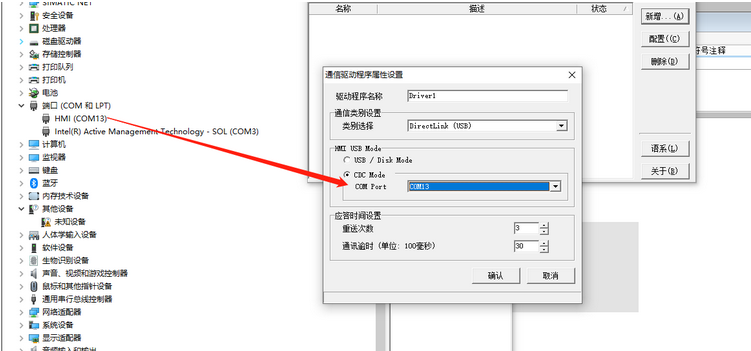
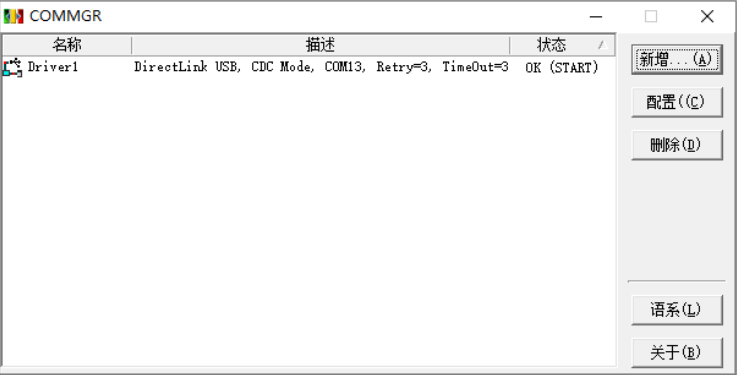
7、打开PLC的编程软件,在工具中通讯设置选择COMMER新建的通讯名称,站号选1确定。